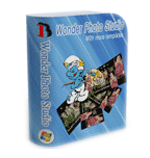Wonder Photo Studio 3.02 Công cụ tạo ảnh cắt dán chuyên nghiệp
Wonder Photo Studio là ứng dụng ghép ảnh từ những bức ảnh yêu thích của mình. Wonder Photo Studio hỗ trợ một số định dạng ảnh phổ biến bao gồm JPG, BMP, PNG và có thể sử dụng được dễ dàng bởi bất kỳ người dùng nào, với bất kỳ kỹ năng công nghệ nào. Với Wonder Photo Studio, bạn có thể dễ dàng thiết kế những món quà hoặc vật lưu niệm đáng nhớ, tạo thiệp chúc mừng và lịch tuyệt đẹp.
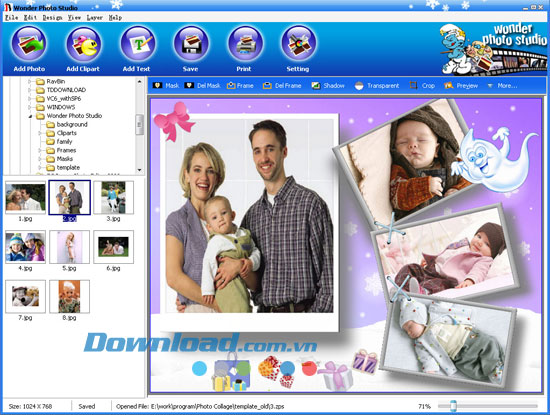
Giao diện của Wonder Photo Studio phẳng và trực quan. Bạn có thể bắt đầu một dự án mới từ đầu hay tải một mẫu bất kỳ, sau đó chèn thêm và sửa ảnh trên một bố cục có sẵn.
Khi chỉnh sửa hình ảnh trên Wonder Photo Studio, bạn có thể cắt, lật hình, điều chỉnh mức độ trong suốt, thêm bóng, phóng to/thu nhỏ, thêm lịch, clipart, văn bản và đường viền... và rất nhiều tính năng tuyệt vời khác.
Ngoài ra, bạn có thể sử dụng chức năng Undo/Redo, lưu lại tác phẩm để chỉnh sửa thêm, đưa các đối tượng lên Layer trên hoặc xuống dưới, thay đổi ngôn ngữ giao diện, nền (màu hoặc hình ảnh), kích thước và định hướng trang...
Tính năng chính của Wonder Photo Studio
Template cắt dán
Wonder Photo Studio bao gồm nhiều mẫu thiết kế và bố cục cắt dán chuyên nghiệp. Các mẫu kết hợp với chủ đề có ý nghĩa như gia đình, ngày lễ, đám cưới, phim, thiệp chúc mừng,... Tất cả những gì bạn cần làm là thêm những bức ảnh của mình vào các trang chủ đề đầy màu sắc, cá nhân hóa chúng với các ghi chú. Ngoài ra, bạn có thể bắt đầu với các trang hoàn toàn trống để tự do thể hiện cá tính của mình.
Wordart, cliparts và nhiều hơn nữa
Wonder Photo Studio cung cấp cho bạn nhiều đồ trang trí để ghép vào tác phẩm của mình. Chỉ với một vài cú click chuột, bạn có thể thêm nhiều khung ảnh, hình nền, Wordart đẹp hơn vào bức ảnh.
Chỉnh sửa và thêm hiệu ứng vào ảnh
Bạn có thể sử dụng tính năng chỉnh sửa ảnh để dễ dàng nâng cao hình ảnh của mình. Công cụ cung cấp cho bạn các tùy chọn như cắt, chỉnh sửa, xoay, thêm bóng đổ,... để bức ảnh của bạn trở nên hấp dẫn hơn.
In và chia sẻ ở bất cứ nơi nào
Khi bạn đã hoàn tất kiệt tác của mình, có thể in tại nhà với kích thước tùy chỉnh hay thậm chí in nhiều hình ảnh trên 1 trang, làm hình nền hoặc lưu trong những định dạng đồ họa phổ biến, gửi cho bạn bè, gia đình hoặc bất cứ ai. Bạn cũng có thể sử dụng bức ảnh cắt dán để làm hình nền điện thoại di động, upload lên web, blog,... mà không gặp bất kỳ giới hạn.
Hướng dẫn sử dụng Wonder Photo Studio
Cách tạo ảnh cắt dán mới
Khi khởi động Wonder Photo Studio, bạn sẽ thấy cửa sổ sau:
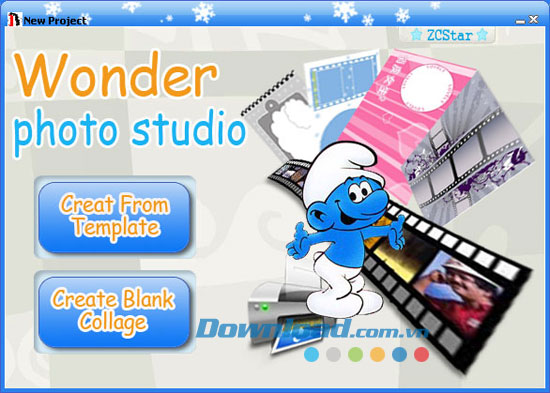
Bạn có thể lựa chọn Create a blank Collage hoặc Creat From Template.
Lựa chọn 1: Click vào nút "Create Blank Collage", bạn sẽ tạo ra một ảnh cắt dán trống. Chiều rộng và chiều cao mặc định là 1024*768 và sửa đổi nó bằng cách click vào nút "Setting" trên cửa sổ chính.
Lựa chọn 2: Click vào nút "Create From Template ", bạn sẽ thấy cửa sổ template sau:
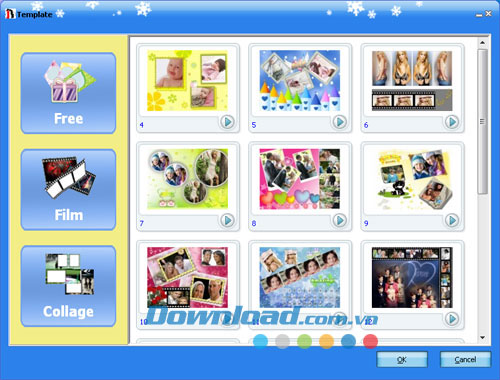
Có 3 loại template như Free, Film và Collage. Click vào một trong các loại template thì tất cả các mẫu của loại đó sẽ hiện trong cửa sổ template với hình thu nhỏ. Bạn chỉ cần click đúp chuột vào mẫu hình ảnh bên phải để load mẫu này.
Thêm hình ảnh
Wonder Photo Studio cung cấp 2 cách để thêm hình ảnh vào ảnh ghép:

Cách 1: Click nút "Add Photo", bạn có thể thấy một file trình duyệt ở cửa sổ bên trái. Trong cửa sổ Browse, tìm thư mục mà bức ảnh bạn cần ở trong đó, bức ảnh sẽ được hiển thị trong hình thu nhỏ dưới cửa sổ này. Click đúp chuột vào ảnh để thêm ảnh cắt dán.
Cách 2: Click đúp chuột vào hình ảnh trên ảnh cắt dán, sau đó chọn ảnh từ cửa sổ pop-up như hình dưới đây:
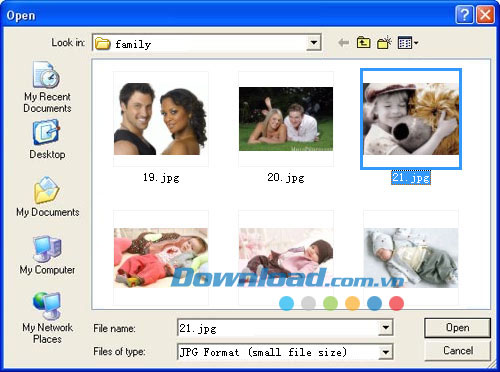
Lựa chọn một bức ảnh, sau đó click vào "open", bức ảnh sẽ được thêm vào khung được gán.
Thêm văn bản
Bạn có thể dễ dàng thêm chú thích, tiêu đề, label sinh động và các từ khóa vào ảnh cắt dán của mình.
Click vào nút "Add Text" trên thanh công cụ, bạn sẽ thấy ô nhập văn bản bên trái. Nhập văn bản bạn muốn trong hộp văn bản, click vào "Insert Text" để thêm văn bản, click vào "Modify Text" để chỉnh sửa văn bản.
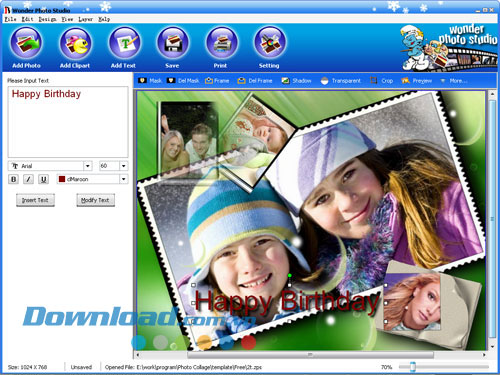
Công cụ cho phép người dùng thiết lập loại văn bản, phông chữ, cỡ chữ, màu chữ và chọn để áp dụng đậm, nghiêng và gạch chân cho văn bản.
Crop
Khi hình ảnh của bạn không vừa với khung hình, bạn có thể crop ảnh để nó phù hợp hơn. Click vào nút “Crop” trên thanh công cụ để hiển thị cửa sổ crop như sau:
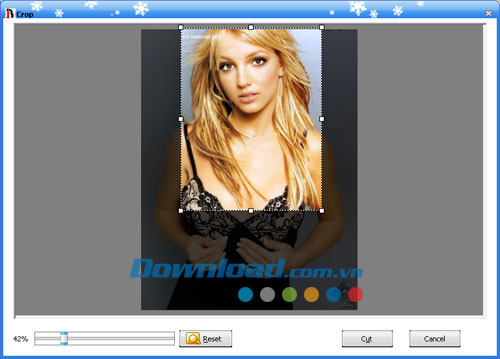
Di chuyển hoặc điều chỉnh kích thước trong hộp lựa chọn để thiết lập khu vực mà bạn muốn hình ảnh được hiển thị. Bấm vào nút "Cut" để cắt ảnh.
Thêm khung hình
Click nút "Frame" trên thanh công cụ nhỏ, bạn sẽ thấy bảng trình duyệt khung hình ở bên phải. Bạn có thể chọn một loại khung từ danh sách khung xổ xuống. Có 2 loại khung được tích hợp sẵn là Cartoon và Normal. Chọn một loại khung và tất cả các khung hình này sẽ được hiển thị trong cửa sổ khung. Click đúp vào một khung hình để áp dụng nó vào hình ảnh hiện tại.

Lưu ý: Nếu bạn muốn xóa khung hình, chỉ cần click vào nút "Del Frame" trên thanh công cụ nhỏ.
Cài đặt
Click vào nút "Settings" để điều chỉnh kích thước ảnh cắt dán, hướng và load một hình nền mới.
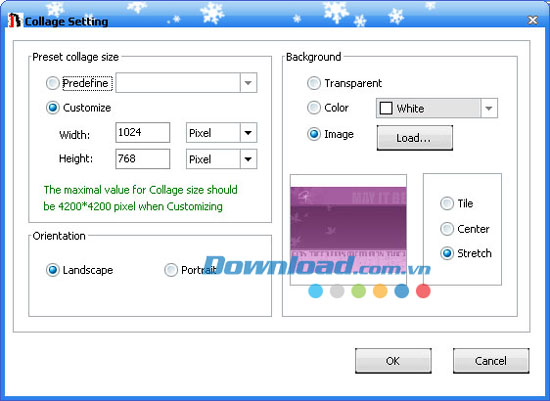
Thiết lập sẵn kích thước ảnh cắt dán: Chọn kích thước giấy ảnh cắt dán, nếu chọn Customize bạn có thể tiết lập kích thước giấy bằng cách nhập giá trị chiều rộng và chiều cao.
Hướng: Chọn Portrait (dọc) hoặc Landscape (ngang) theo hướng của ảnh cắt dán.
Nền: Chọn trong suốt, một màu hoặc hình ảnh từ đĩa cứng của bạn để làm nền ảnh cắt dán. Nếu lựa chọn hình ảnh, click vào nút Load để thêm hình ảnh từ đĩa cứng làm hình nền. Bạn có thể chọn Tile, Center hoặc Stretch để bổ xung hình ảnh vào nền của ảnh ghép.
Đặng Hương